¿Cómo configurar mi AP para que funcione en el Modo Client?

Información del Router principal:
- IP de LAN: 192.168.0.254
- SSID: TP-Link-test
- Tipo de encriptación: wpa2-psk
- Contraseña: 0123456789
Preparación:
Puesto que en la función DHCP se encuentra desactivada por defecto, debemos asignar de manera manual una dirección IP a la computadora para que concuerde con la dirección IP predeterminada (192.168.1.254) de Client. Favor dé clic aquí para obtener más instrucciones detalladas.
Aquí, puede configurar la dirección IP como 192.168.1.100/255.255.255.0.
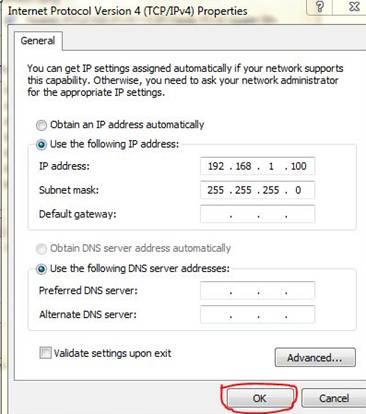
Conectar la computadora al puerto LAN del AP con un cable Ethernet.
Configuración en Client (TL-WA5110G O TL-WA5210G):
1. Ingrese al sistema de la página de administración de Client.
En la barra de direcciones del navegador de internet, escriba 192.168.1.254, después presione Enter.

Después escriba el Nombre de Usuario y la Contraseña (de manera predeterminada es “admin”).
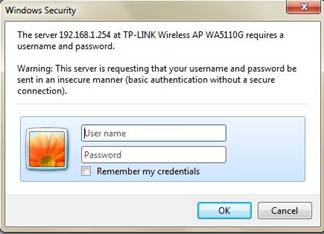
2. Dar clic en Network (Red) en el menú del lado izquierdo. Por favor asegúrese que la dirección IP del Repeater esté en el mismo segmento IP con el Router Principal para evitar el conflicto de IP. En este ejemplo, cambiamos el IP a “192.168.0.1”. Después dar clic en Save (guardar).
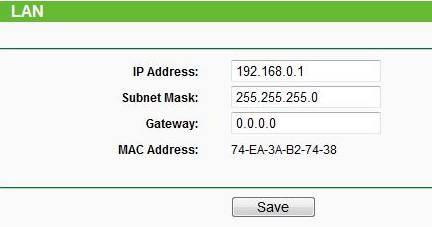
Y después cambie la dirección IP de su computadora de regreso a 192.168.0.100/255.255.255.0
Ingrese al sistema de la página web con 192.168.0.1 de nuevo.
3. En el menú del lado izquierdo, dar clic en operation mode (modo de operación), seleccionar el modo AP, y dar clic en save (guardar).
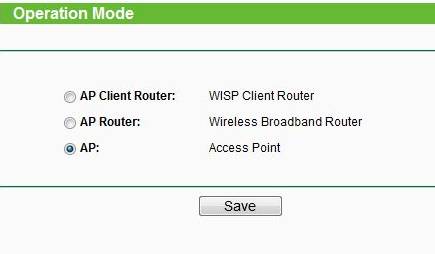
4. Dar clic en Wireless -> Wireless mode. Seleccionar Client como el modo inalámbrico (“wireless Mode”). Después dar clic en survey.
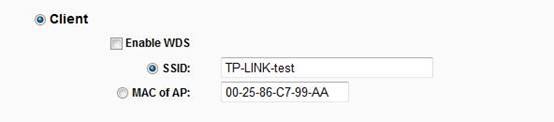
5. Busque el SSID del Router Principal en la lista AP (“AP list”), y después dar clic en Connect.
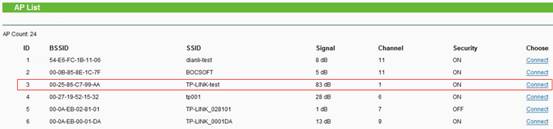
6. Dar clic en Save.
Si ve esta imagen, por favor espere hasta que se actualice de regreso a la página de Status.
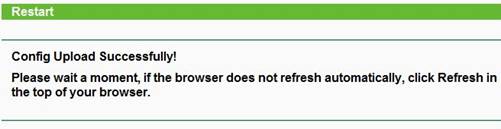
7. Dar clic en Wireless ->Security settings (Inalámbrico -> configuraciones de seguridad). Debe asegurar el tipo de seguridad de su AP principal. Aquí tomamos wpa2-psk como ejemplo. Seleccione WAP-PSK/WPA2-PSK, y escriba la contraseña “0123456789”. Después dar clic en Save.
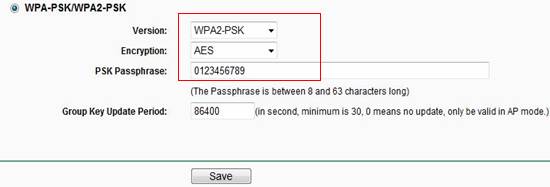
Después que haya realizado todos los pasos antes mencionados, el Client debe estar funcionando adecuadamente con el Router Principal. Si la computadora aún está conectada al Client con el cable, puede revisar la conectividad comprobando si IP del Router Principal está activo en la computadora.
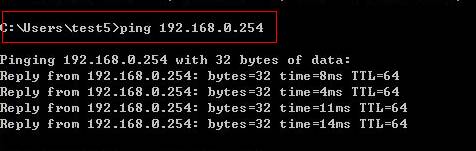
NOTA:
Si tiene un router de banda ancha que le proporciona la conexión a Internet, por favor reconfigure las configuraciones IP de su computadora para “Obtain an IP address automatically/Obtain a DNS server address automatically” (Obtener una dirección IP automáticamente / Obtener la dirección del servidor DNS automáticamente) que sean adecuados con el router para conectar el Internet después de realizar las configuraciones.
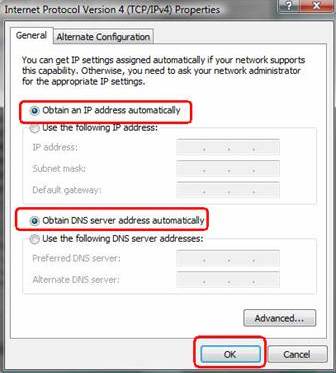
¿Es útil esta pregunta frecuente?
Sus comentarios nos ayudan a mejorar este sitio.







